
Contenido
- Problema de flechazo negro
- Posibles soluciones:
- El brillo de la pantalla se ajusta automáticamente y se vuelve demasiado tenue
- Posibles soluciones:
- La pantalla parece tener un tinte amarillo.
- Posibles soluciones:
- Zona muerta en la pantalla
- Posibles soluciones:
- Problema # 2: el teclado no funciona
- Posibles soluciones:
- Problema # 3: tartamudeo de video al grabar video en 4K
- Posibles soluciones:
- Problema 4: el LED de notificación no funciona como se esperaba
- Posibles soluciones:
- Problema 5: la iluminación del borde no funciona como se esperaba
- Posibles soluciones:
- Problema # 6 - La grabación de llamadas no funciona
- Problema # 7 - Problemas de conectividad
- Problemas de wifi
- Problemas de Bluetooth
- Problema 8: las llamadas se rechazan automáticamente
- Posibles soluciones:
- Problema 9: ruido estático o crepitante a través del altavoz
- Posibles soluciones:
- Problema # 10: problemas donde la única opción es esperar una actualización de software
- Guías de Samsung Galaxy S9 y S9 Plus: restablecimiento parcial, restablecimiento completo, arranque en modo seguro, borrar partición de caché
- Reinicio suave
- Restablecimiento completo

Han surgido una gran cantidad de problemas de visualización con estos dispositivos. Son algunos de los problemas más comunes del Galaxy S9 y Galaxy S9 Plus.
Problema de flechazo negro
Muchos usuarios han informado de un problema en el que la pantalla tiene dificultades para revelar detalles en áreas más oscuras de los videos, mostrando bloques de imágenes negras o pixeladas. Este problema se ve principalmente con el Samsung Galaxy S9 Plus más grande y con bajos niveles de brillo.
Posibles soluciones:
- Afortunadamente, una solución de software debería resolver este problema y esperamos que se lance pronto.
- Hasta entonces, hay una solución temporal disponible mediante el uso de una aplicación llamada Screen Balance, que le brinda un control completo sobre funciones como el balance de blancos, el tinte, los filtros de color y el brillo. Puede descargar la aplicación desde Google Play Store aquí.
El brillo de la pantalla se ajusta automáticamente y se vuelve demasiado tenue
Algunos usuarios han informado que cuando desbloquean el dispositivo por la noche o en un entorno oscuro, la pantalla se oscurece automáticamente, a pesar de que configuraciones como el brillo automático y el modo de luz azul (modo nocturno) están desactivados.
Posibles soluciones:
- Este problema parece sucederle a los usuarios que han restaurado la configuración y las aplicaciones de un dispositivo anterior que tenía habilitado el modo nocturno. Desafortunadamente, la única forma de solucionar este problema, por ahora, es realizar un restablecimiento de fábrica (puede encontrar las instrucciones sobre cómo hacerlo a continuación). Durante el proceso de configuración, asegúrese de desmarcar "Restaurar configuración del sistema". Aún podrá restaurar sus aplicaciones como lo hizo antes.
La pantalla parece tener un tinte amarillo.
Algunos usuarios informaron haber visto un tinte amarillo en la pantalla.
Posibles soluciones:
- Puede intentar cambiar el balance de color yendo a Configuración> Pantalla> Modo de color y ajustando manualmente el espectro RGB hasta que la pantalla se vea mejor.
- Si eso no ayuda y el problema persiste, la única opción puede ser elegir un reemplazo.
Zona muerta en la pantalla
Uno de los problemas más ampliamente discutidos de Galaxy S9 y Galaxy S9 hasta ahora ha sido la zona muerta en la pantalla que algunos usuarios han encontrado. Una sección completa de la pantalla parece no responder.
Posibles soluciones:
- Primero, verifique si tiene una zona muerta en la pantalla o no. Abra el Marcador y llame al * # 0 * # para iniciar la página de diagnóstico de hardware. Abre la opción táctil. Ahora, deslice el dedo por todas las secciones de la pantalla para verificar si un área no responde. Si es así, esto lo hace elegible para un reemplazo de Samsung.
- En caso de que no haya una zona muerta, el problema puede estar relacionado con la sensibilidad al tacto, especialmente si tiene un protector de pantalla. Vaya al menú Configuración y abra Funciones avanzadas. Desplácese hacia abajo, encuentre la sensibilidad táctil y actívela.
Leer a continuación: Los mejores protectores de pantalla Samsung Galaxy S9
Problema # 2: el teclado no funciona

Algunos usuarios han descubierto que el teclado no se abre como se esperaba al intentar ingresar su PIN o contraseña para desbloquear el teléfono.
Posibles soluciones:
- Muchos suponen que esto podría deberse al problema de la zona muerta mencionado anteriormente. La solución es en realidad mucho más simple y básicamente implica habilitar una configuración que debería haberse activado por defecto.
- Ir Configuración> Aplicaciones y abra el menú de Configuración avanzada tocando los tres puntos verticales en la esquina superior derecha. Toque Mostrar configuración del sistema y desplácese hacia abajo hasta Samsung Keyboard. Desplácese hacia abajo hasta Configuración avanzada y otorgue el permiso para "Aplicaciones que pueden aparecer en la parte superior". Esto debería solucionar el problema. El permiso se debe permitir de forma predeterminada, pero puede no serlo en este caso.
- Este permiso es necesario incluso si instala un teclado de terceros.
Problema # 3: tartamudeo de video al grabar video en 4K
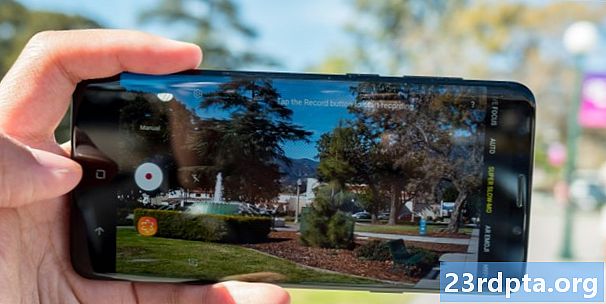
Muchos usuarios han encontrado cuadros caídos y retraso o tartamudeo al grabar video en 4K. Los cuadros caídos también se muestran en la reproducción de video.
Posibles soluciones:
- Este tartamudeo podría deberse a una tarjeta microSD lenta. Asegúrese de que la tarjeta microSD que tenga permita una velocidad de escritura mínima de 30 MBps para garantizar que la calidad de grabación no se vea afectada.
- Algunos usuarios han descubierto que deshabilitar la estabilización electrónica de imagen (EIS) parece resolver el problema. Vaya a la aplicación Cámara y abra el menú Configuración, donde puede desactivar EIS. También debe habilitar HEVC (codificación de video de alta eficiencia). Dado que el Galaxy S9 y el Galaxy S9 Plus estabilizan la imagen óptica (OIS), deshabilitar EIS no debería tener un impacto negativo demasiado grande. Dicho esto, una solución de software debería estar disponible en una próxima actualización.
Problema 4: el LED de notificación no funciona como se esperaba

Muchos usuarios han descubierto que el LED de notificación no funciona como se esperaba. Las aplicaciones como Whatsapp le permiten elegir colores únicos para privados y grupos, el LED no refleja esta configuración. En algunos casos, el LED de notificación muestra un color estándar independientemente de si ha configurado diferentes colores para aplicaciones individuales. Este parece ser uno de los problemas más comunes de Galaxy S9 y Galaxy S9 Plus que los usuarios han enfrentado.
Posibles soluciones:
- En el caso de Whatsapp, vaya a Configuración> Aplicaciones y desplázate hacia Whatsapp. En la sección Memoria, toque Borrar caché. Luego inicie Whatsapp, abra el menú de configuración y configure el color del LED en Ninguno. Finalmente ve a Configuración (configuración del teléfono)> Pantalla, deshabilite el indicador LED y vuelva a habilitarlo. Regrese a Whatsapp y configure el color del LED como desee y todo debería funcionar como se espera.
- En lo que respecta a otras aplicaciones, es posible que deba usar una aplicación de terceros como Light Flow hasta que Samsung disponga de una solución permanente. La versión Pro de la aplicación se puede encontrar aquí, pero algunos usuarios han sugerido que Light Flow Legacy parece funcionar mejor con dispositivos Samsung. Puedes encontrar esta versión de la aplicación aquí.
Problema 5: la iluminación del borde no funciona como se esperaba

Muchos usuarios se han encontrado con una variedad de problemas con la iluminación de borde. Para algunos, no funciona cuando la pantalla está apagada. Para otros, la iluminación de borde parece funcionar solo para la aplicación de SMS de stock y nada más.
Posibles soluciones:
- Algunos usuarios han encontrado que habilitar "notificaciones emergentes" para aplicaciones como Whatsapp y Snapchat hace que la iluminación de borde funcione cuando la pantalla también está apagada.
- Para algunos, el problema parece deberse a que han desactivado la Escala de duración de animación en la sección Opciones de desarrollador en el menú Configuración, que se hace para mejorar el rendimiento. Todo lo que tiene que hacer es configurar esto en 0.5x, y la iluminación de borde funciona.
- Puede intentar descargar la aplicación Edge Lighting desde Google Play Store aquí. Esta aplicación le permite establecer colores personalizados para diferentes aplicaciones y hace que la función de iluminación de borde funcione incluso cuando la pantalla está apagada. Sin embargo, los resultados han sido mixtos. La aplicación ha funcionado perfectamente para algunos usuarios. Otros han tenido problemas. Como se trata de una aplicación paga, es algo a tener en cuenta antes de decidir descargarla.
Problema # 6 - La grabación de llamadas no funciona

Los usuarios han descubierto que la grabación de llamadas ya no funciona, ya que solo se graba un lado de la conversación. Esto sucede independientemente de la aplicación de grabación de llamadas que use. Este problema afecta solo a la versión de los teléfonos que funcionan con el procesador Samsung Exynos y no al que tiene el Qualcomm Snapdragon 845.
Desafortunadamente, no hay una solución o solución disponible para este. La grabación de llamadas está bloqueada en el Galaxy S9 y Galaxy S9 Plus en la mayoría de los mercados para cumplir con las políticas de seguridad y las leyes locales de Google. Algunos desarrolladores de aplicaciones han logrado una solución alternativa que permite que se grabe un lado de la llamada, pero eso es todo lo posible. Los usuarios que dependen de la grabación de llamadas pueden encontrar que este es uno de los mayores problemas de Galaxy S9 y Galaxy S9 Plus.
Samsung ha comenzado a implementar la grabación de llamadas nativas en ciertos mercados como Israel, Finlandia, Rusia y otros donde la grabación de llamadas es legal. En otros mercados, puede intentar usar la aplicación Call Recorder de SKVALEX que ahora parece ser compatible con Galaxy S9 y Galaxy S9 Plus. Hay una versión de prueba de la aplicación disponible para que pueda verificar si funciona para usted antes de comprar la versión completa.
Problema # 7 - Problemas de conectividad

Los problemas de Wi-Fi y Bluetooth suelen aparecer cuando levanta un nuevo teléfono inteligente, y también se han recibido informes de problemas con la conectividad del Galaxy S9 y Galaxy S9 Plus.
Problemas de wifi
- Apague el dispositivo y el enrutador durante al menos diez segundos, luego vuelva a encenderlos y vuelva a intentar la conexión.
- IrConfiguración> Ahorro de energía y asegúrese de que esta opción esté desactivada.
- Use el Analizador de Wi-Fi para verificar qué tan abarrotado está su canal y cambiar a una mejor opción.
- Olvídese de la conexión Wi-Fi yendo aConfiguraciones> Wi-Fi y tocando la conexión que deseas, luego selecciona "Olvidar". Vuelva a ingresar los detalles e intente nuevamente.
- Asegúrese de que el firmware del enrutador esté actualizado.
- Asegúrese de que las aplicaciones y el software del dispositivo estén actualizados.
- IrWi-Fi> Configuración> Avanzado y tome nota de la dirección MAC de su dispositivo, luego asegúrese de que tenga acceso permitido en el filtro MAC del enrutador.
- Algunos usuarios han descubierto que deshabilitar la función Hotspot 2.0 parece solucionar muchos problemas con Wi-Fi.
Problemas de Bluetooth
- Consulte el manual del fabricante del dispositivo y el automóvil y restablezca sus conexiones.
- Asegúrese de que no le falta una parte vital del proceso de conexión.
- IrConfiguraciones> Bluetooth y asegurar que nada necesita cambiar
- IrConfiguraciones> Bluetooth y elimine todos los emparejamientos anteriores e intente configurarlos nuevamente desde cero.
Problema 8: las llamadas se rechazan automáticamente

Algunos usuarios han descubierto que las llamadas que reciben se rechazan automáticamente, y se envía una llamada de rechazo ("Lo siento, no puedo hablar ahora. Vuelva a llamar más tarde"). Si bien el problema principal es obviamente el rechazo de llamadas, los usuarios que han pagado o tienen planes de mensajería limitados también tienen motivos de preocupación.
Posibles soluciones:
- Para algunos usuarios, deshabilitar Easy Mute parece ser el truco. Ir Configuración> Funciones avanzadasy deshabilitarlo. Si encuentra que la configuración ya está desactivada, actívela y luego vuelva a desactivarla.
- En su mayor parte, este problema parece estar relacionado con Edge Lighting. Ir Configuración> Pantalla> Pantalla de borde> Iluminación de borde, toca los tres puntos verticales en la esquina superior derecha y abre Respuesta rápida. Puede desactivar esta función hasta que se establezca una solución más permanente. La capacidad de deshabilitar la configuración se ha liberado con una actualización reciente. Si aún no ve esta opción, la única solución a este problema es desactivar por completo la iluminación de borde.
Problema 9: ruido estático o crepitante a través del altavoz

Algunos usuarios enfrentan un problema con el altavoz de su dispositivo. Los usuarios escuchan un ruido estático o crujiente al mirar videos, escuchar música o jugar juegos.
Posibles soluciones:
- Primero puede verificar y confirmar que el problema no está relacionado con el hardware. Marque * # 0 * # para abrir el menú de prueba de hardware. Busque la opción "altavoz" y ejecute la prueba. Si se trata de un problema de hardware, su única opción será elegir un reemplazo. Si el código mencionado no funciona, también puede intentar marcar * # 7353 #.
- Algunos usuarios han descubierto que el problema parece estar relacionado con la función Dolby Atmos y al desactivarlo se elimina el ruido estático. IrAjustes> Sonido y vibración> Calidad de sonido y efectos.. Desactive la configuración de Dolby Atmos y vea si el problema desaparece.
Problema # 10: problemas donde la única opción es esperar una actualización de software

Hay algunos problemas con Galaxy S9 y Galaxy S9 Plus en los que todavía no hay soluciones disponibles, y la única opción, por ahora, es esperar a que Samsung o el creador de la aplicación solucionen el problema oficialmente.
- Volumen de notificación demasiado bajo: Muchos usuarios han encontrado que el volumen de alertas de notificación es extremadamente bajo. Este es probablemente un problema de software y es de esperar que se solucione en una actualización futura.
- Llamadas caídas:Uno de los problemas aparentemente más importantes del Galaxy S9 y Galaxy S9 Plus es con respecto a las caídas de llamadas o parches silenciosos durante una llamada. Muchos usuarios se han encontrado con este problema y no parece ser un problema con la tarjeta SIM o la conectividad de la red celular. Samsung ha incluido mejoras en la estabilidad de las llamadas con las últimas actualizaciones. Si bien las cosas han mejorado para algunos usuarios con cada actualización, todavía no ha desaparecido por completo.
- Problemas de NFC:Algunos usuarios han descubierto que NFC se apaga automáticamente y no se puede volver a habilitar cuando la batería del dispositivo cae por debajo del 70%.
Guías de Samsung Galaxy S9 y S9 Plus: restablecimiento parcial, restablecimiento completo, arranque en modo seguro, borrar partición de caché

Reinicio suave
- Mantenga presionado el botón de encendido y la tecla para bajar el volumen simultáneamente durante unos 10 segundos hasta que el dispositivo se apague. Esto funciona cuando la pantalla no responde.
Restablecimiento completo
- Con el dispositivo apagado, mantenga presionada la tecla para subir el volumen, el botón Bixby y el botón de encendido simultáneamente.
- Cuando aparezca el logotipo de Samsung, suelte el botón de encendido, pero haremos todo lo posible para encontrar una solución alternativa para usted.


